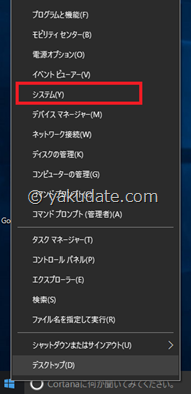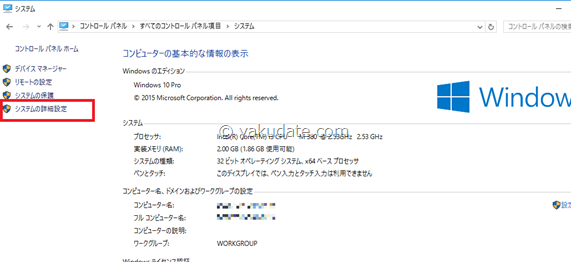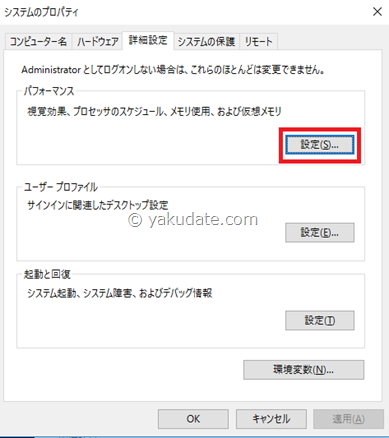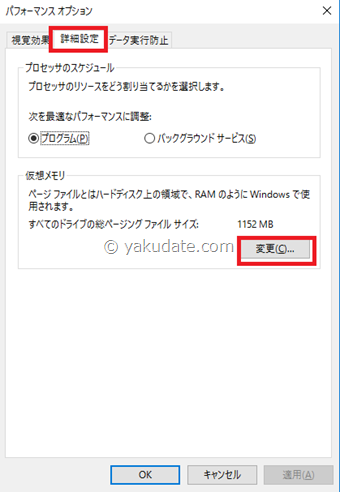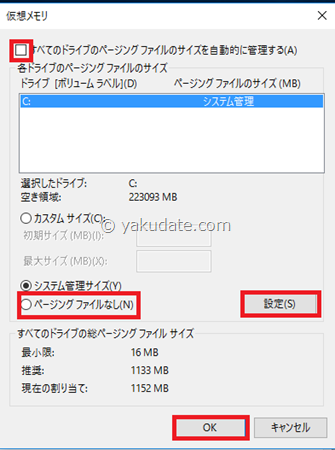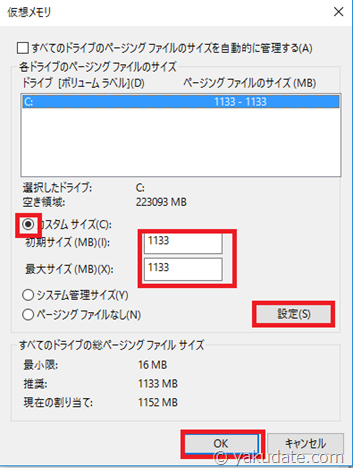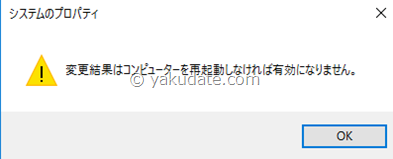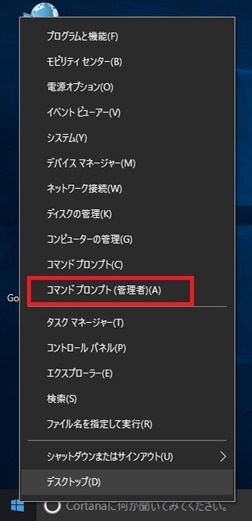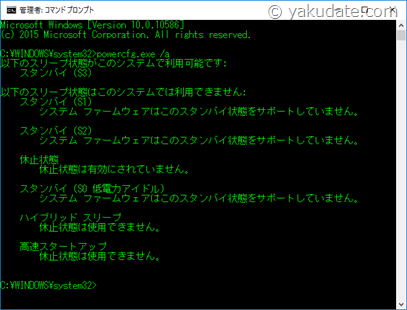Windows 10で英語キーボード誤認されるときの対処法(その1)
2018/09/09
当然、この記事に来られている方は日本人で日本語でパソコンを使っている方がほとんどでしょう。
しかし、なぜか突然今まで使っていたキーボードが101英語キーボードと認識されてしまうことがあります。
その症状を修復する3つの方法を説明します。
今回は、一番最初に試していただきたい方法です!
スポンサーリンク
ページファイル削除&再作成にしてみる
とりあえず、最初に試して欲しいのがこれです。
ちなみに、キーボード誤認のときだけでなく、「何か分からないけどパソコンの調子が悪いなぁ」・・と言うときも効果ありです。
ここでは、「pagefiles.sys」 と 「hiberfil.sys」 を触ります。
なんか、触るの怖そうなファイル名でしょ。
でも、しっかり確かめながら作業すれば大丈夫なので安心してください。。
pagefile.sysの削除
①スタートボタンを右クリック > システム を選択
② 「システムの詳細設定」 をクリック
③ パフォーマンスの 「設定」 をクリック
④ 「詳細設定」 タブの、仮想メモリの 「変更」 を開く
⑤ 上の 「すべてのドライブのページング・・・」 のチェックを外す。
次に 「ページングファイルなし」 を選択し 「設定」 を押して 「OK」 。
ここで、再起動を要求されれば、必ず再起動を実施。
これで、pagefile.sysの削除ができました。
このままパソコンを利用すると、不具合がありますので再作成をしましょう。
pagefile.sysの再作成
先ほどの、①~④の項目までは作業は同じです。
違うのは次からです。
⑤カスタムサイズを選択して、サイズを入力します。
ここで、「初期サイズ」 と 「最大サイズ」 を同じ数値にするのがキモですよ!
入力したい数値は、載せているメモリの1.5倍がちょうど良いとよく言われます。
例えば、4GBを搭載しているパソコンならば・・
4×1024×1.5=6144MB
入力し終えたら、「設定」 > 「OK」
再起動を要求されたら、必ず実施。
hiberfil.sysの削除
次は 「hiberfil.sys」 の削除をします。
これはハイバネーションファイルといい、パソコンを休止にする時に使うファイルです。
これを削除しても、スリープは不具合なく稼動します。
① スタートボタン右クリック > コマンドプロンプト(管理者) を選択。
② 現在がどのような状態かを確認してみましょう。
powercfg.exe /a
と入力。
標準の設定ではもちろん休止状態が利用可能な状態となっております。
③ ここで、hiberfil.sys を削除します。
powercfg.exe /hibernate off
と、入力。
④ 再び、状態を見てみましょう。
powercfg.exe /a
と入力。
休止状態が利用できなくなりました。
この状態でも、スリープは利用できますのでご安心を。
Windows10で英語キーボードと認識されるときの対処法まとめ
ここでは、「pagefiles.sys」 と 「hiberfil.sys」 を削除することによる修復を図っています。
特に、「pagefiles.sys」 の削除と再作成に関しては、今回のキーボード誤認識だけでなく、PCの調子が何となくおかしいときにも効果を発揮します。
ぜひ、覚えておいてください。
また、「hiberfil.sys」 の無効化に関してですが、バッテリーが弱っているノートPCではやらないほうが良いです。
ノートPCはバッテリーが少なくなると休止状態へ移行しようとしますが、これに対処できなくなります。
ご注意を。
使えなくなった休止状態を元の設定に戻すには
powercfg.exe /hibernate on
と、入力してください。
いかがだったでしょうか?
全て実施して、いったん再起動してみて誤認識は解消されていますか?
それでもダメなら、次の手法を試してみましょう。。
⇒Windows 10で英語キーボード誤認されるときの対処法(その2)
Windows10にアップグレードする際に知っとかないと大変なこと
2016年7月までは、無償でWindows10へアップグレードが可能。
それまでにアップグレードしていれば、それ以降のバージョンアップも無料で自動的にアップデートしてくれる。
・・・そこで大きな疑問が。
無償期間にアップグレードしていたが2年後にHDDが故障した場合。
しかし、Windows10への無償アップグレード期間は終わっています。
このとき、Windows10にリカバリーする際は有償なのか?無償なのか?
続きはコチラ
Windows10の無償期間が終了した後、故障時のリカバリーは有償?
併せて読みたいWindowsトラブル解決集
コチラには、色々なWindows10のトラブル対処記事を載せています。
どんどん更新していますので、同様の事象があれば、せっかくですからついでに直してお帰りくださいませ。